今天小编给大家分享一篇关于用 Excel 自动生成图表的员工考勤表格,在这里主要通过一个 EXCEL 实例讲解一下制作方法与技巧,制作出来的考勤表格数据一目了然,直观简洁。

而且还可以通过下拉菜单即可以选择某员工当月的考勤状况:如迟到、早退、矿工、病假、事假、年假、产假、丧假、婚假。并自动统计考勤数据且生成图表。

重点摘要:本考勤表带有日历功能,可根据所选的年月来判断周末,并能自动高亮周六周日的单元格背景。
应用 到的主要函数有:IF 函数、OR 函数、Countif 函数、Vlookup 函数等
Excel 实例函数解读:
1、判断是否周末:主要通过 IF 和 OR 函数来实现;
函数:=(OR(K$5=6,K$5=7),"●",""),
解析:判断 K5 单元格是否有周六或是周日,条件为真,加背景,反之为空。
2、考勤天数统计:统计某员工当月具体的出勤状况,主要用到 Countif 函数;
Countif 函数是 Microsoft Excel 中对指定区域中符合指定条件的单元格计数的一个函数,在 WPS,Excel2003 和 Excel2007 等以上版本中均可使用。
函数:
=COUNTIF($C6:$AG6," 早退 "),解析:统计 C6:AG6 单元格区域中等于“早退”的总数

3、查询某员工的考勤情况:通过下拉选择某一位员工,并列出该员工的考勤状况并生成图表。这里用 VLOOKUP 函数来实现;
=VLOOKUP($D$1,DATA,33,0)
VLOOKUP 函数是 Excel 中的一个纵向查找函数,它与 LOOKUP 函数和 HLOOKUP 函数属于一类函数,在工作中都有广泛应用,例如可以用来核对数据,多个表格之间快速导入数据等函数功能。功能是按列查找,最终返回该列所需查询序列所对应的值;与之对应的 HLOOKUP 是按行查找的。
图表效果:
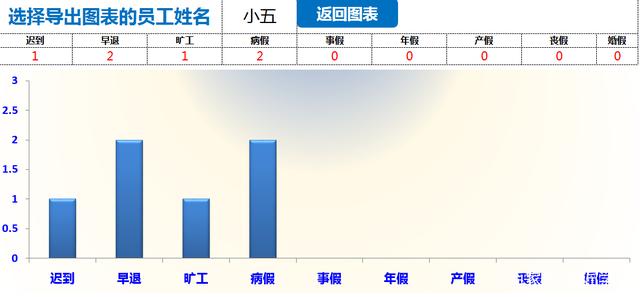
今天小编就分享到这里,如需实例源文件,可私信“实例文件”。
感谢您的阅读,敬请您关注、评论、留言、点赞、收藏与分享是小编最大的动力,后续将持续更新,跪谢!
举报 / 反馈
原文链接:https://baijiahao.baidu.com/s?id=1660706542242362496


